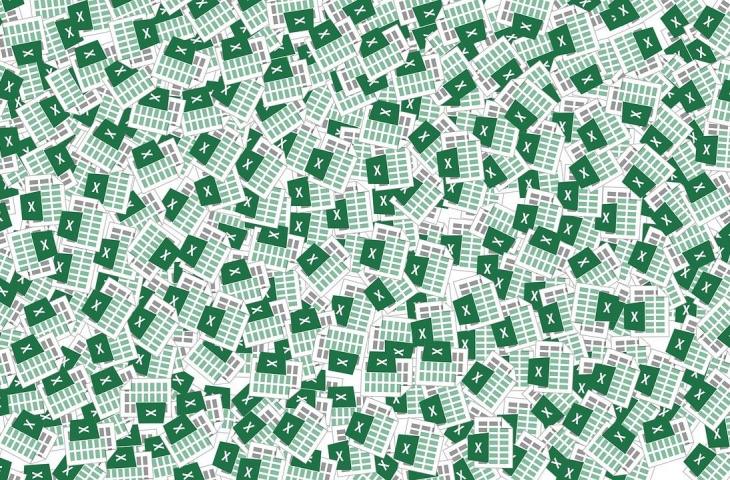Cara Menemukan Data Ganda di Excel dengan Mudah
Excel adalah salah satu program pengolah data yang paling populer di dunia saat ini. Program ini digunakan untuk mempermudah pengolahan data, baik untuk tujuan akademis maupun bisnis. Namun, meskipun Excel memiliki banyak fitur hebat, masih ada banyak orang yang belum tahu cara menemukan data ganda di Excel. Padahal, menemukan data ganda di Excel sangat penting untuk mencegah kesalahan dalam pengolahan data. Oleh karena itu, dalam artikel ini, kami akan membahas dua cara mudah untuk menemukan data ganda di Excel.
Cara Pertama: Menggunakan Conditional Formatting
Salah satu cara mudah untuk menemukan data ganda di Excel adalah dengan menggunakan Conditional Formatting. Fitur ini memungkinkan Anda untuk memberi peringatan otomatis ketika ada data ganda di dalam sel. Berikut adalah langkah-langkah untuk menggunakan Conditional Formatting untuk menemukan data ganda di Excel.
- Pilih sel atau kolom yang ingin Anda periksa untuk data ganda.
- Klik tab “Home” di bagian atas Excel dan pilih “Conditional Formatting”.
- Pilih “Highlight Cells Rules” dan kemudian pilih “Duplicate Values”.
- Anda akan melihat kotak dialog untuk “Duplicate Values”. Pilih warna latar belakang untuk sel yang berisi nilai duplikat. Kemudian klik OK.
- Excel akan memberi tahu Anda jika ada nilai duplikat di dalam sel yang Anda periksa. Anda dapat memeriksa sel dan menentukan apakah nilai itu benar-benar duplikat atau tidak.
Cara ini sangat berguna jika Anda ingin memeriksa data ganda dalam kolom tertentu atau sel tertentu dalam lembar kerja. Namun, jika Anda ingin memeriksa keseluruhan lembar kerja dalam waktu singkat, cara yang lebih mudah adalah dengan menggunakan fitur built-in Excel yang disebut “Remove Duplicates”, yang akan dibahas pada bagian selanjutnya.
Cara Kedua: Menggunakan Fitur “Remove Duplicates”
Cara kedua untuk menemukan data ganda di Excel adalah dengan menggunakan fitur “Remove Duplicates”. Fitur ini memungkinkan Anda untuk menghapus baris data ganda secara otomatis, sehingga Anda tidak perlu memeriksanya satu per satu. Berikut adalah langkah-langkah untuk menggunakan fitur “Remove Duplicates” di Excel.
- Pilih seluruh kolom atau sel yang ingin Anda periksa untuk data ganda.
- Klik tab “Data” di bagian atas Excel dan pilih “Remove Duplicates”.
- Anda akan melihat kotak dialog untuk “Remove Duplicates”. Pastikan “My data has headers” dicentang jika Anda memiliki header di baris pertama lembar kerja. Kemudian pilih kolom yang ingin Anda periksa untuk data ganda dan klik OK.
- Excel akan menghapus baris data ganda secara otomatis dan memberitahu Anda berapa baris telah dihapus.
Cara ini sangat berguna jika Anda ingin memeriksa dan menghapus data ganda dalam keseluruhan lembar kerja Anda. Namun, Anda harus berhati-hati ketika menggunakan fitur ini, karena jika Anda tidak memeriksa dengan cermat, Anda dapat menghapus baris data yang sebenarnya tidak duplikat. Oleh karena itu, pastikan untuk memeriksa hasilnya dengan cermat sebelum menyimpan atau menggunakan data yang telah dihapus.
FAQ
1. Apa dampaknya jika tidak menemukan data ganda di Excel?
Jika Anda tidak menemukan data ganda di Excel, ini dapat menyebabkan kesalahan dalam pengolahan data Anda. Misalnya, jika sebuah perusahaan menggunakan Excel untuk menghitung jumlah stok yang tersedia, mengabaikan data ganda dapat menghasilkan peramalan yang tidak akurat dan mungkin mengakibatkan kekurangan persediaan atau kelebihan persediaan.
2. Apa itu data ganda di Excel?
Data ganda di Excel adalah ketika ada dua atau lebih baris data yang memiliki nilai yang sama di kolom yang sama. Misalnya, jika ada dua baris data yang memiliki nama dan alamat yang sama, maka baris itu dianggap sebagai data ganda.
Video Tutorial: Cara Menemukan Data Ganda di Excel